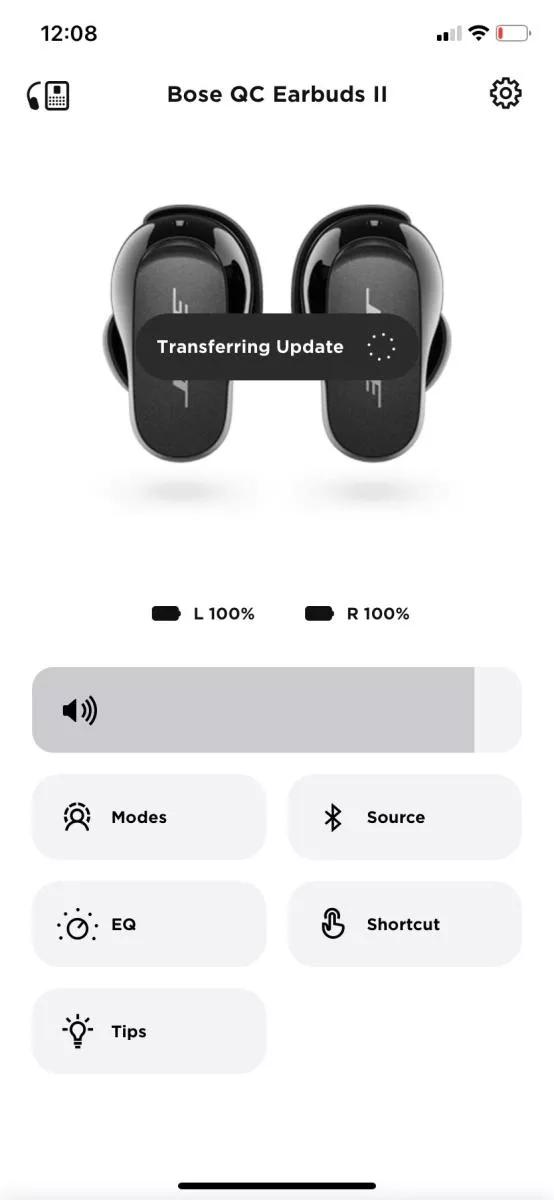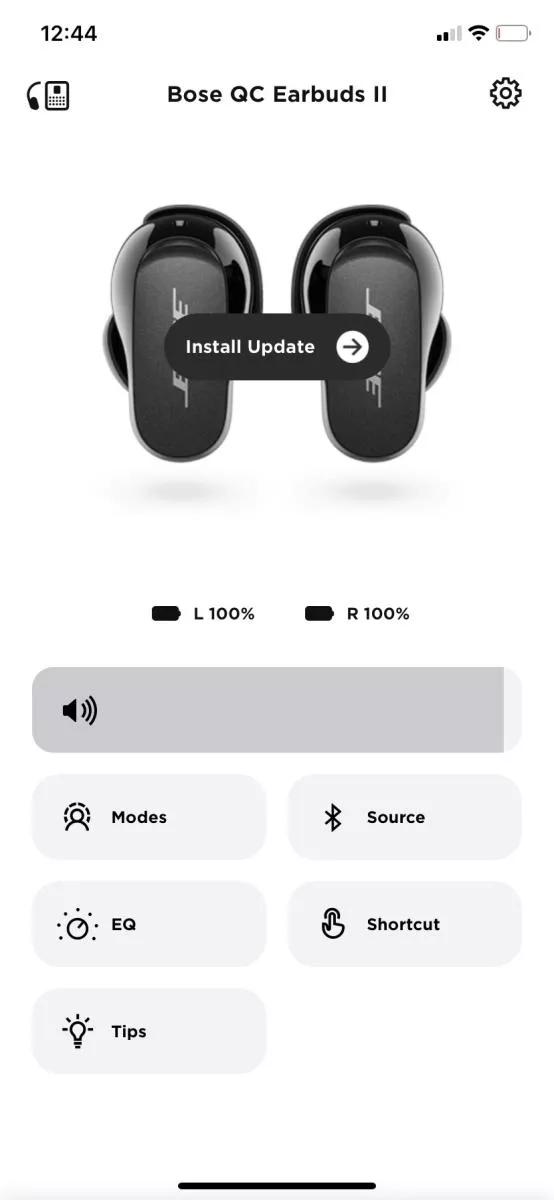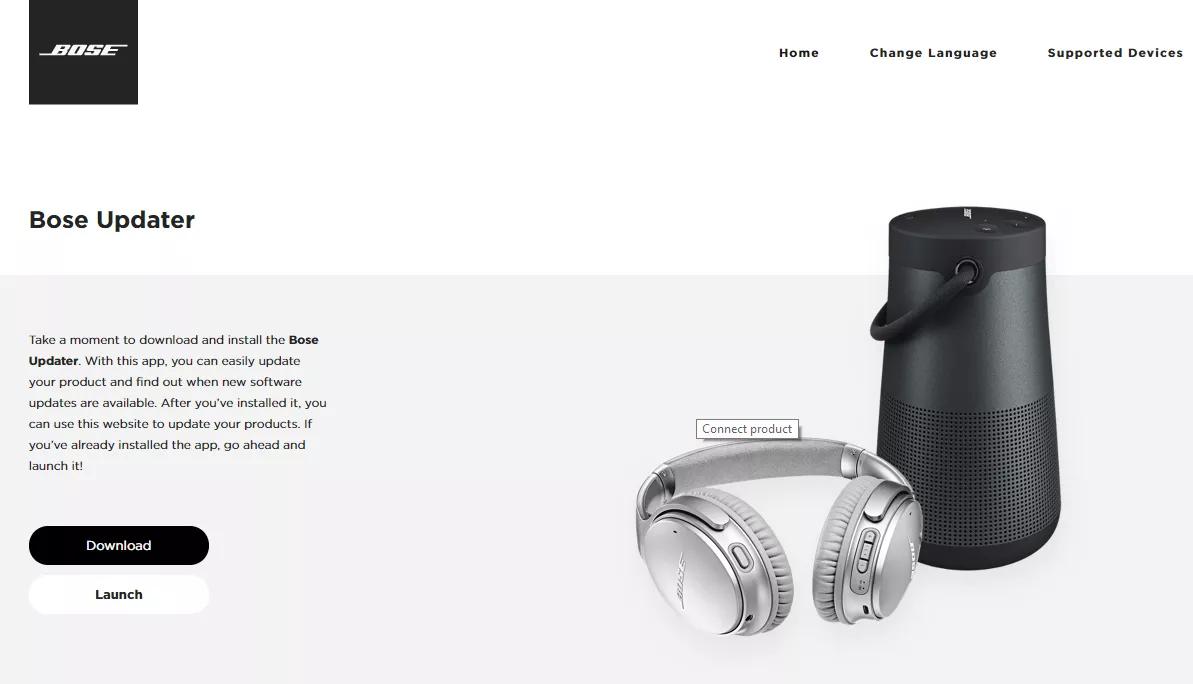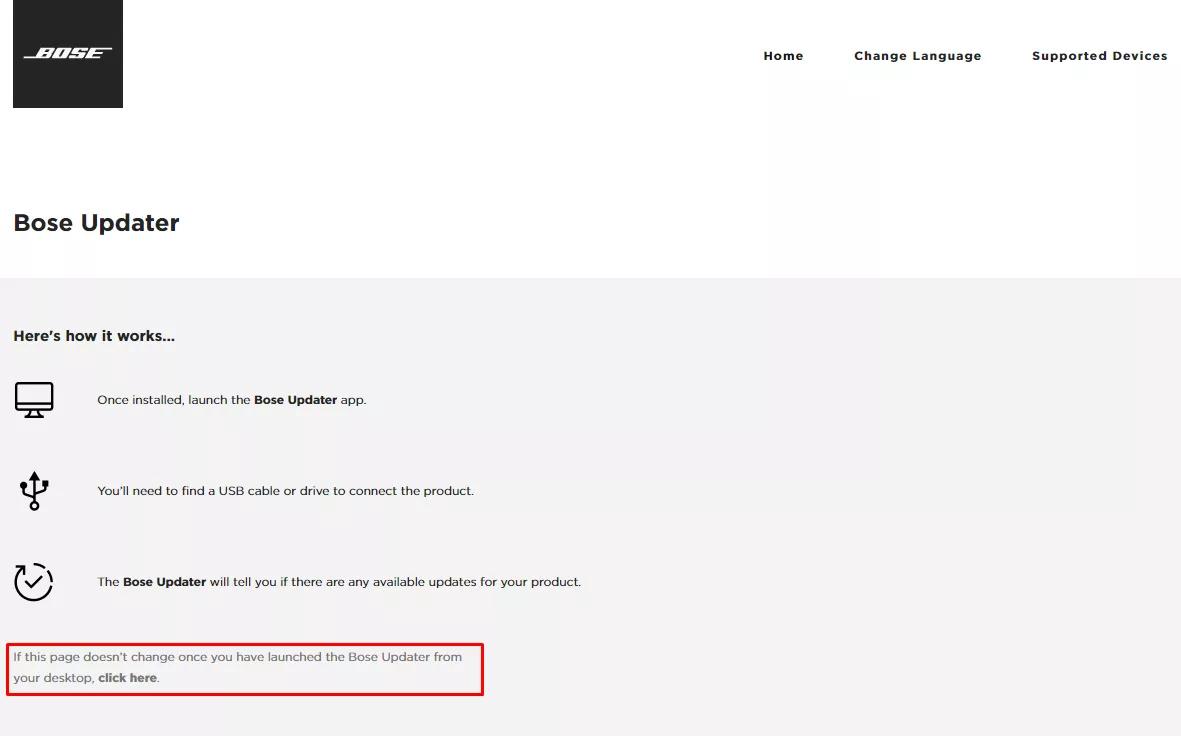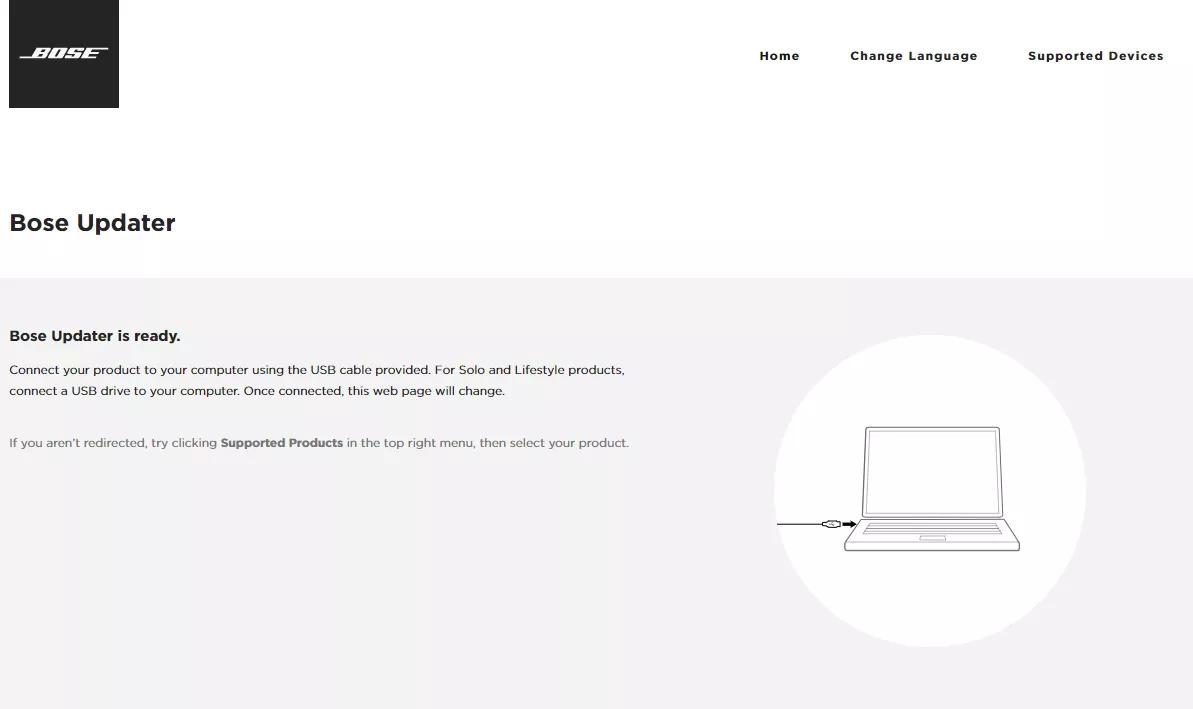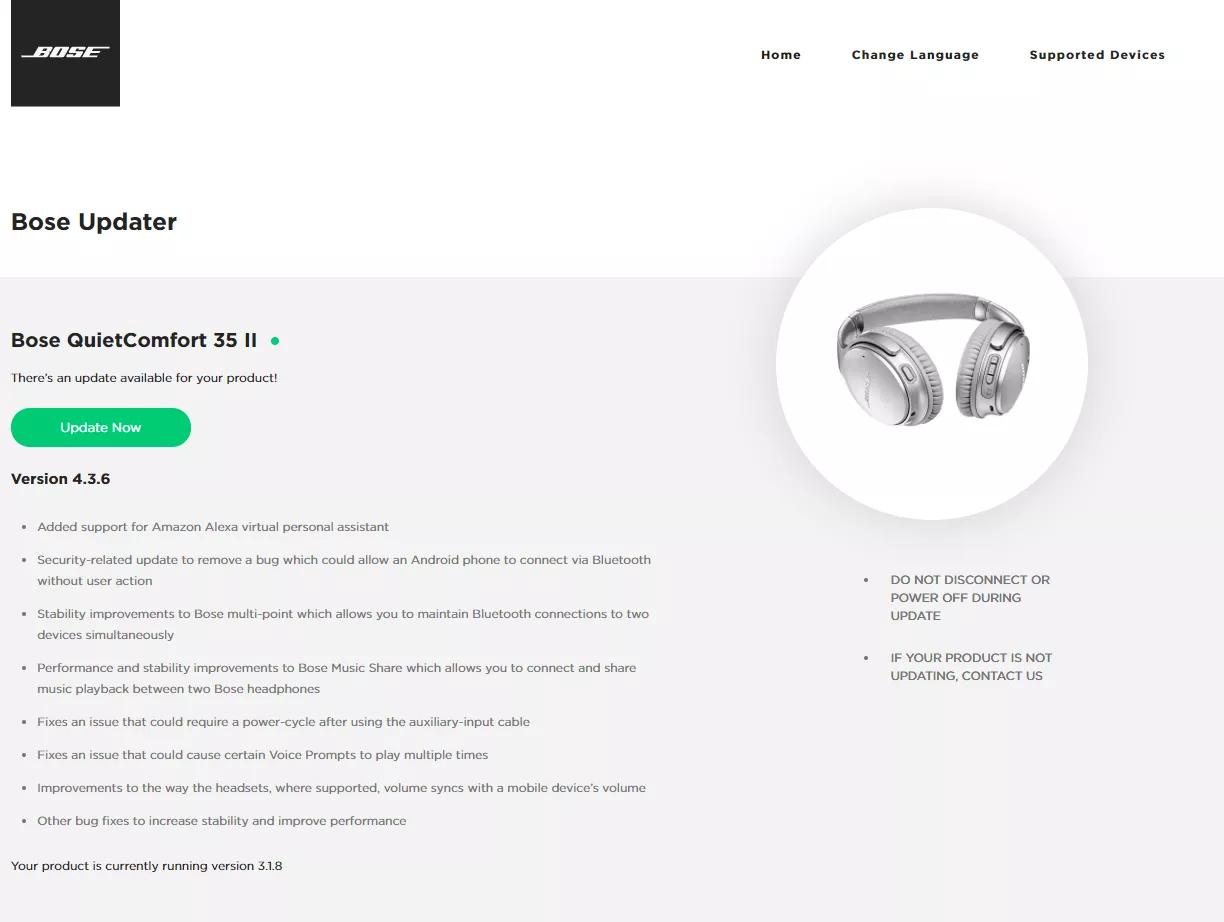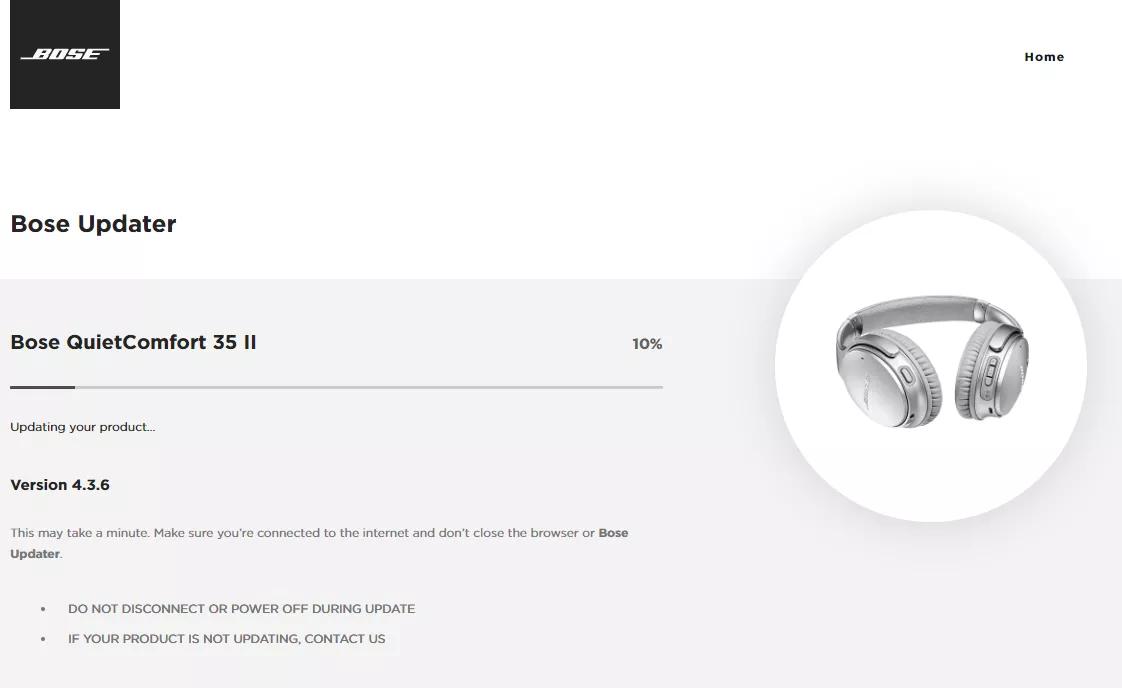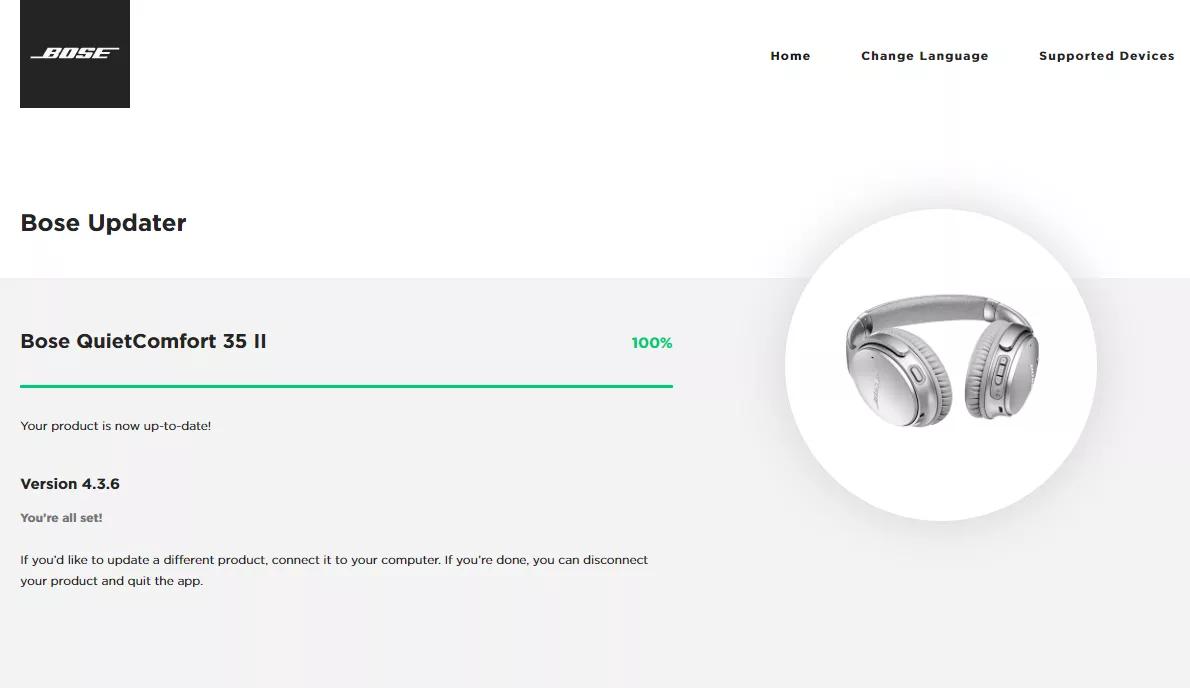Back to article
3350
Uwaga:Etui z ładowarką słuchawek słuchawki douszne QuietComfort II można aktualizować WYŁĄCZNIE za pośrednictwem witryny btu.bose.com. Należy natychmiast zaktualizować futerał, aby mieć pewność, że oprogramowanie układowe jest aktualne. Aby uzyskać instrukcje, zapoznaj się z tematem "Aktualizuj przy użyciu komputera".Zaktualizuj futerał z ładowarką i
Aktualizacja oprogramowania lub oprogramowania sprzętowego urządzenia
Aktualizacje oprogramowania i oprogramowania sprzętowego poprawiają funkcje i stabilność urządzenia. Zainstaluj wszystkie dostępne aktualizacje, aby zapewnić najlepsze działanie urządzenia.
Aktualizowanie oprogramowania lub oprogramowania układowego produktu | Słuchawki douszne Bose QuietComfort Ultra (2. generacja)
Sprawdź wersję oprogramowania układowego produktu.
Aby uzyskać instrukcje, zapoznaj się z tematem Sprawdzanie wersji oprogramowania układowego.
Aby ustalić, czy jest to najnowsza wersja, lub czy jest dostępna nowsza wersja, zapoznaj się z tematem Oprogramowanie i oprogramowanie układowe.
Aby ustalić, czy jest to najnowsza wersja, lub czy jest dostępna nowsza wersja, zapoznaj się z tematem Oprogramowanie i oprogramowanie układowe.
Wybierz słuchawki douszne lub futerał z ładowarką poniżej, aby uzyskać pomoc w aktualizacji.
Aktualizuj słuchawki douszne z aplikacji Bose
. Czego można się spodziewać po pierwszym wyjęciu ich z pudełka:
- Aby zaktualizować słuchawki douszne, musisz być podłączony do aplikacji Bose
- . Twoje słuchawki douszne QuietComfort Earbuds II natychmiast rozpoczną przesyłanie aktualizacji po wyjęciu ich z futerału i umieszczeniu ich w uszach
- . Wstrzymanie procesu aktualizacji może
- być konieczne podczas przesyłania aktualizacji
- . Proces przesyłania aktualizacji może zająć do 45 minut.
słuchawki douszne QuietComfort II
- Gdy aktualizacja jest dostępna, aplikacja Bose pobiera ją automatycznie.
- Po pobraniu aplikacja przenosi ją do słuchawek dousznych, co może zająć do 45 minut
Porada: Aby to się stało, słuchawki douszne muszą być podłączone do aplikacji. Aplikacja może być otwarta lub zminimalizowana, ale zamknięcie aplikacji powoduje zatrzymanie przesyłania. Ponadto słuchawki douszne muszą pozostać w uszach i w zasięgu Bluetooth®, aby pozostać w kontakcie i pobrać aktualizację. - Dotknij opcji "Zainstaluj aktualizację."
- Dotknij opcji "Aktualizuj teraz" i postępuj zgodnie z instrukcjami aplikacji, aby ukończyć aktualizację.
- Po zakończeniu aktualizacji wskaźnik stanu na futerale z ładowarką zgaśnie.
- Wyjmij słuchawki z futerału i umieść je w uszach. Usłyszysz dźwięk połączenia "Vroom". Jeśli nie:
- Zachowaj słuchawki douszne w uszach i odczekaj 2 minuty na ponowne uruchomienie słuchawek dousznych.
- Jeśli nadal nie masz dźwięku połączenia, umieść słuchawki w futerale, zamknij pokrywę na 10 sekund. Wyjmij słuchawki douszne z futerału, umieść je w uszach i spróbuj ponownie.
Uwaga:Etui z ładowarką słuchawek słuchawki douszne QuietComfort II można aktualizować WYŁĄCZNIE za pośrednictwem witryny btu.bose.com. Należy natychmiast zaktualizować futerał, aby mieć pewność, że oprogramowanie układowe jest aktualne. Aby uzyskać instrukcje, zapoznaj się z tematem "Aktualizuj przy użyciu komputera".
zaktualizuj swój produkt pod adresem BTU.Bose.com
Uwaga: strona btu.Bose.com jest zgodna z innym produktem Bose, a obrazy wyświetlane w tym artykule mogą nie być zgodne z Twoim produktem.
- Na komputerze przejdź do strony btu.bose.com, aby otworzyć
wskazówkę dla aktualizatora Bose: Jeśli masz problemy z aktualizatorem, zapoznaj się z informacjami o zgodności dla aplikacji Bose online, - zapoznaj się z regulaminem, a następnie kliknij przycisk Akceptuj i kontynuuj, aby rozpocząć.
- Kliknij przycisk Pobierz i zapisz plik na komputerze
- . Otwórz plik i zainstaluj aplikację.
Uwaga: Jeśli strona nie zostanie automatycznie przesunięta, kliknij tutaj tekst.
- Podłącz urządzenie do komputera za pomocą kabla USB
- . Jeśli aktualizator wskazuje dostępność aktualizacji, kliknij przycisk Zastosuj zmiany i poczekaj na zainstalowanie aktualizacji
. Uwaga: Poniższy obraz produktu może się różnić w zależności od aktualizowanego produktu. - Po zaktualizowaniu odłącz produkt od komputera.
Czy ten artykuł był pomocny?
Dziękujemy za opinię.